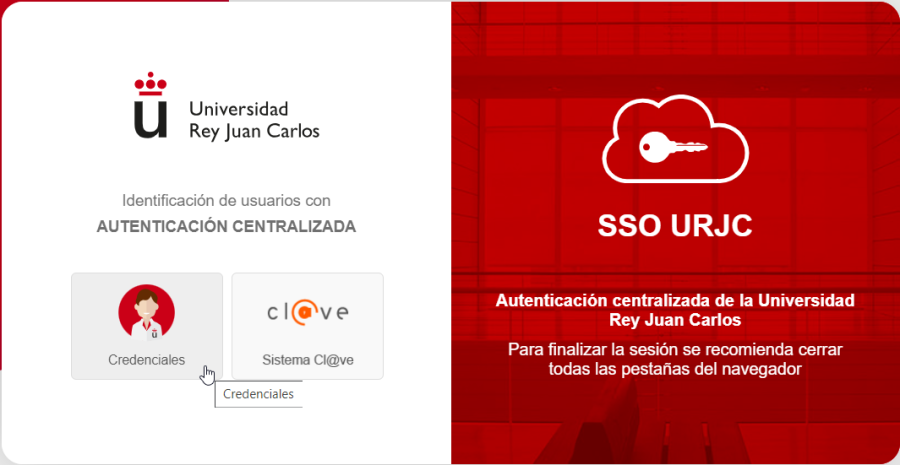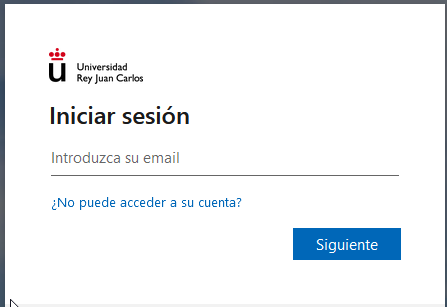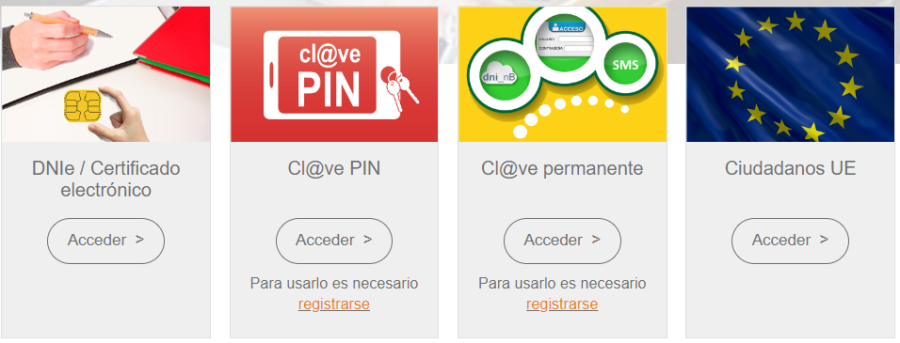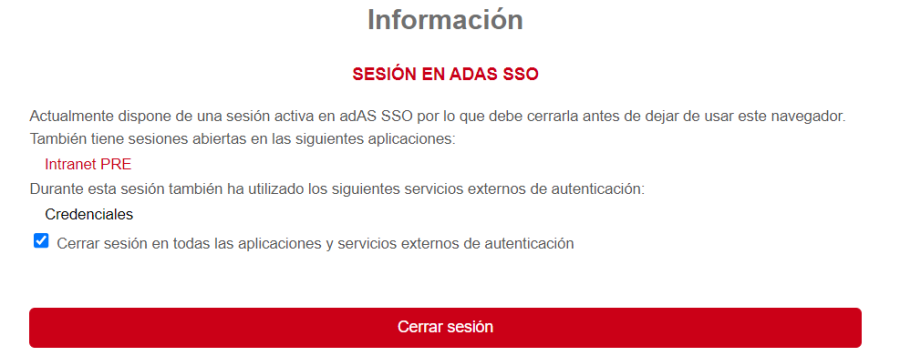Tutorial de Ayuda
1. ¿Qué es un SSO?
2. ¿Cómo funciona?
3. ¿Qué ventajas aporta?
4. ¿Cómo accedo al SSO?
5. ¿Cómo me identifico en el SSO de la URJC?
6. ¿Puedo usar cualquier navegador?
7. ¿Puedo usar cualquier cuenta?
8. ¿Cómo cierro mi sesión en el SSO?
9. ¿Qué aplicaciones están integradas en el SSO?
¿Qué es un SSO?
Un SSO (Single Sign-On, inicio de sesión unificado) es un sistema que permite a los usuarios iniciar sesión una única vez para poder acceder a diferentes aplicaciones corporativas sin tener que volver a identificarse en cada una de ellas, lo que proporciona comodidad, seguridad y eficiencia.
¿Cómo funciona?
El SSO de la URJC nos va a permitir agilizar el acceso a distintos recursos electrónicos de la Universidad y a las aplicaciones corporativas. Al acceder por primera vez a una aplicación que se encuentre integrada, esta redirigirá al usuario a una pantalla de identificación del SSO donde se procede a identificar al usuario pudiendo usar diferentes métodos. Si la identificación es correcta, se accederá de forma identificada a la aplicación. Si a continuación se accede a otra aplicación integrada en el SSO dentro del mismo navegador, ya no es necesario volver a identificarse ya que el SSO proporciona la identificación necesaria a partir de la primera validación.
¿Qué ventajas aporta?
La principal ventaja que aporta es una mayor comodidad para el usuario: éste solo tiene que preocuparse de identificarse una única vez en el mismo navegador (nótese que el segundo factor de autenticación solo se solicitará en ese primer acceso y ya no será necesario introducirlo en accesos posteriores a aplicaciones que usen el mismo navegador).
Adicionalmente, el uso del SSO repercute en un aumento de la seguridad en una organización:
- Acostumbra al usuario de la organización a introducir sus credenciales en un formulario seguro, único y bien conocido, desconfiando de otras páginas que le lleguen por otros medios solicitándole la introducción de contraseñas. Si además se produce una apertura de una página correcta que esté integrada en el SSO en un navegador donde el usuario ya está identificado, no se solicitaría volver a identificarse, por lo que en caso de que aparezca una solicitud de identificación de nuevo en el SSO se debería desconfiar de la página a la que se está accediendo.
- Facilita la incorporación de controles que mejoren la seguridad de la institución. Por ejemplo, permite limitar el número de intentos de autenticación que sean erróneos de forma que así se prevenga intentos maliciosos que intenten averiguar contraseñas de usuarios, o comprobar la caducidad de contraseñas.
¿Cómo accedo al SSO?
El SSO no es una plataforma a la que se pueda acceder directamente. Solo se llega al mismo cuando es necesario identificarse tras un acceso a las aplicaciones y/o servicios corporativos integrados dentro del sistema de autenticación única.
¿Cómo me identifico en el SSO de la URJC?
Cuando una aplicación solicita identificación a través de SSO aparecerá la siguiente pantalla:
Existen actualmente 2 opciones para identificarse:
1.- Credenciales: Permite identificarse iniciando sesión usando el email corporativo y su contraseña. En caso necesario se requerirá también un segundo factor de autenticación para comprobar la identidad.
2.- Sistema Cl@ve: Permite identificarse usando un certificado digital disponible en el ordenador desde el que se accede (incluyendo entre otros DNIe), Cl@ve Pin o Cl@ve Permanente. En el caso de querer usar para acceder el certificado digital centralizado de la URJC tiene que encontrarse dentro de la red de la Universidad (o tener activa la VPN) además de tener activo el Cliente CSP.
¿Puedo usar cualquier navegador?
Si su sistema operativo es Windows y tiene configurado Microsoft Office con su cuenta institucional, se recomienda el uso del navegador Edge, ya que dicho navegador está integrado en la identificación del sistema y se reducirá el número de veces que se le solicite volver a identificarse. Esto mejorará de forma significativa la experiencia de usuario.
Aun así, si lo desea puede usar cualquier navegador (Edge, Chrome, Mozilla Firefox, Opera, Safari, …). Lo que es importante es entender que la validación del SSO tiene validez solo dentro del mismo navegador. Se debe tener en cuenta además que es conveniente no abrir sesiones de diferentes cuentas corporativas en un mismo navegador para evitar confusiones a la hora de saber qué cuenta se está utilizando en un momento determinado.
¿Puedo usar cualquier cuenta?
Si, se puede usar con todas las cuentas institucionales de la URJC, incluidos las de todos los colectivos de la comunidad universitaria (estudiantes, PDI, PAS, …) y también con las cuentas genéricas.
Importante!! Se debe tener en cuenta que si además de la cuenta personal corporativa, se usa otra cuenta genérica institucional de su área, servicio y/o departamento, se recomienda utilizar un navegador web diferente para cada cuenta.
¿Por qué varios navegadores?
- Si usa Edge, y tiene configurado su sistema Windows para que todas las aplicaciones de Microsoft compartan la identificación de su cuenta personal corporativa, en este navegador no podrá hacer desconexión y usar otra cuenta diferente. En este caso recomendaríamos usar otro navegador (Chrome, Mozilla Firefox, Opera, …) para su cuenta institucional genérica.
- Si usa otro navegador, como Chrome, se identifica ante el SSO y trabaja con sus aplicaciones web de forma integrada y necesita acceder con otra cuenta distinta, tendría que cerrar la sesión previamente e iniciar sesión con la nueva cuenta, esto provoca una mala experiencia de usuario al tener que estar identificando y cerrando sesiones de forma reiterativa. En este caso recomendaríamos igualmente dos navegadores, uno, por ejemplo, Edge, para su cuenta personal corporativa y otro, por ejemplo, Chrome, para su cuenta individual genérica.
¿Cómo cierro mi sesión en el SSO?
La ventaja principal de un SSO es la posibilidad de tener una identificación única entre distintas aplicaciones. No se recomienda, por tanto, cerrar sesión en una aplicación ya que esto provocará el cierre de sesión en el SSO y se tendrá que volver a validar.
Si quiere cerrar la sesión en todas las aplicaciones y que la identificación ya no sea válida (por ejemplo, si utiliza un equipo compartido o que no sea suyo) basta con cerrar el navegador. También puede forzar un cierre de sesión accediendo a la url https://identifica.urjc.es/status e iniciar un cierre de sesión.
Una vez cerrada la sesión de esta forma, se recomienda aun así cerrar el navegador utilizado para asegurar que se borran las credenciales.
¿Qué aplicaciones están integradas en el SSO?
Las aplicaciones integradas en el SSO actualmente son:
- Aula Virtual
- Directorio URJC
- Docentia
- Escritorio de Tramitación (e-administracion.urjc.es)
- Gastos de Investigación
- Gestión de Trabajos de Fin de Grado (TFG)
- Gestión de Trabajos de Fin de Máster (TFM)
- Gestión de viajes y comisión de servicios
- Guías de Estudio
- Intranet
- Mis exámenes
- Plataformas UXXI ( Académico, Económico, Investigación, RRHH)
- Portal Científico
- Portal de Microsoft 365
- Portal del PDI
- Portal de Servicio
- Sede Electrónica
- SIR2
- Solicitud Comisión de servicios y Gestión de Viajes
- Solicitud de dispensa académica
- Trabajo Fin de Grado
- Trabajo Fin de Máster
- Teletrabajo
- TV URJC